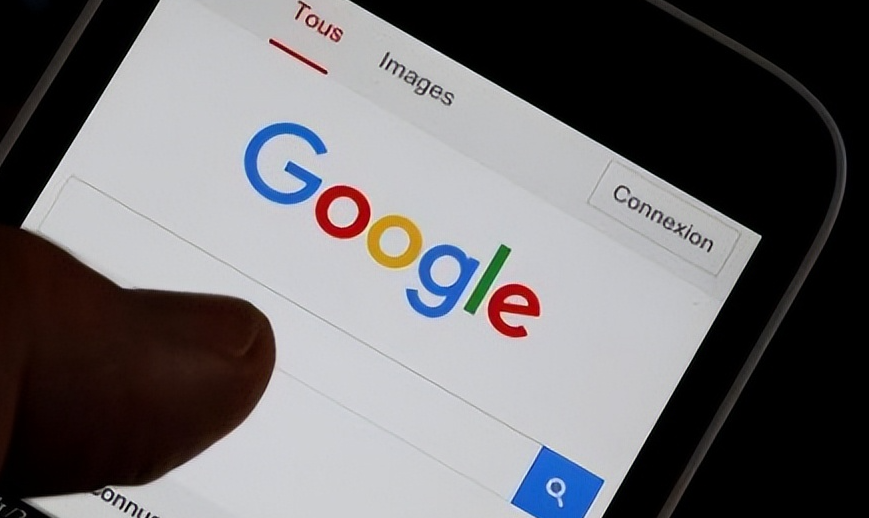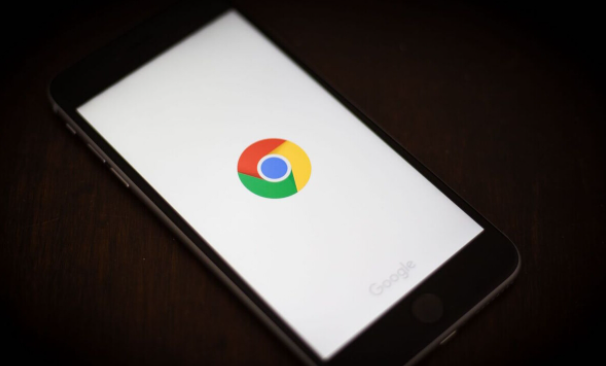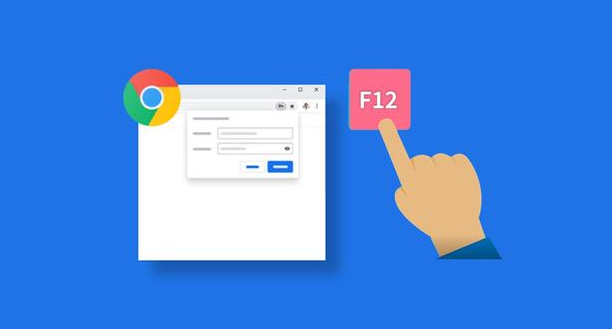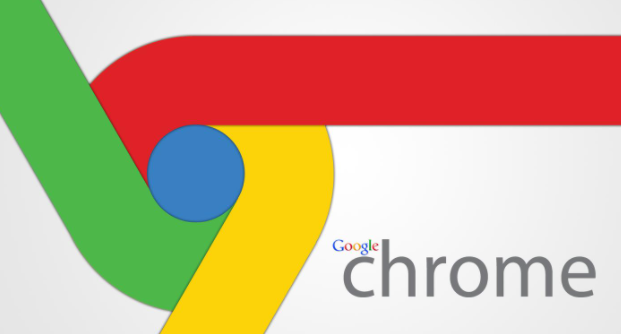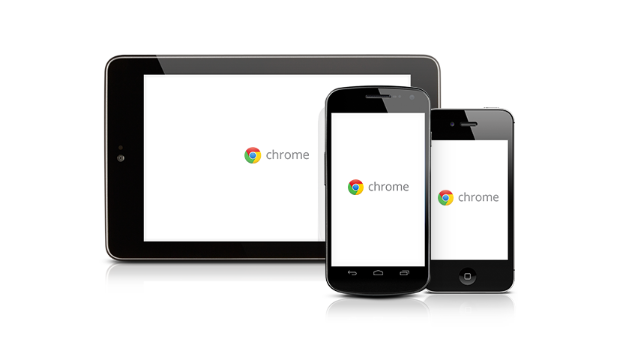详情介绍

在谷歌Chrome浏览器中,若遇到插件失效问题,可通过以下步骤修复或重新安装:
一、基础排查与修复
1. 检查插件启用状态
- 点击右上角三个点→选择“更多工具”→点击“扩展程序”→找到目标插件→确保右侧开关处于开启状态→若已关闭,点击开关重新启用。
2. 更新插件版本
- 在“扩展程序”页面→找到插件右下角的“更新”按钮(若存在)→点击后自动更新→若无更新提示,可尝试卸载后重新安装。
二、彻底卸载并清除数据
1. 卸载问题插件
- 进入“扩展程序”页面→点击目标插件右下角的“删除”按钮→确认移除→此操作仅删除插件,可能残留配置文件。
2. 清除插件相关数据
- 进入“设置”→选择“隐私和安全”→点击“清除浏览数据”→勾选“高级”选项→手动勾选“插件数据”和“缓存图像文件”→时间范围选“全部”→点击“清除数据”。
三、重新安装插件
1. 通过官方渠道安装
- 访问Chrome网上应用店→搜索插件名称→点击“添加到Chrome”→确认权限请求(如读取浏览记录)→安装完成后图标显示在工具栏。
2. 手动安装离线文件
- 下载插件安装包(`.crx`格式)→打开Chrome→将安装包拖拽到浏览器窗口→释放鼠标后自动弹出安装提示→点击“添加扩展程序”→完成安装。
完成上述操作后,用户可灵活选择适合的工具。若需深度分析,建议结合开发者工具的多面板功能,全面掌握网页结构与资源加载逻辑。